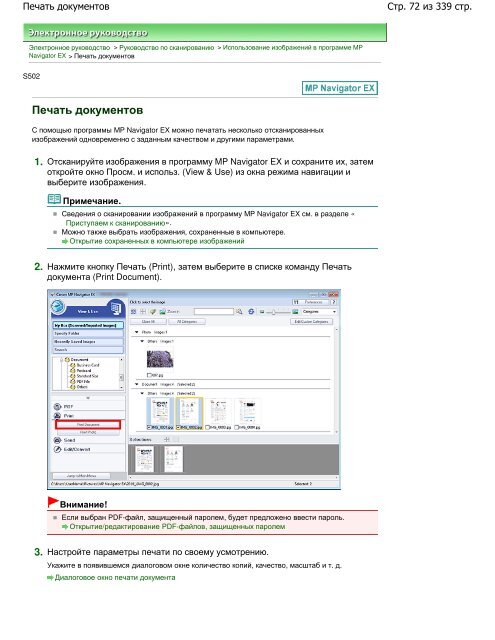You also want an ePaper? Increase the reach of your titles
YUMPU automatically turns print PDFs into web optimized ePapers that Google loves.
Печать документов<br />
Электронное руководство > Руководство по сканированию > Использование изображений в программе MP<br />
Navigator EX > Печать документов<br />
S502<br />
Печать документов<br />
С помощью программы MP Navigator EX можно печатать несколько отсканированных<br />
изображений одновременно с заданным качеством и другими параметрами.<br />
1. Отсканируйте изображения в программу MP Navigator EX и сохраните их, затем<br />
откройте окно Просм. и использ. (View & Use) из окна режима навигации и<br />
выберите изображения.<br />
Примечание.<br />
Сведения о сканировании изображений в программу MP Navigator EX см. в разделе «<br />
Приступаем к сканированию».<br />
Можно также выбрать изображения, сохраненные в компьютере.<br />
Открытие сохраненных в компьютере изображений<br />
2. Нажмите кнопку Печать (Print), затем выберите в списке команду Печать<br />
документа (Print Document).<br />
Внимание!<br />
Если выбран PDF-файл, защищенный паролем, будет предложено ввести пароль.<br />
Открытие/редактирование PDF-файлов, защищенных паролем<br />
3. Настройте параметры печати по своему усмотрению.<br />
Укажите в появившемся диалоговом окне количество копий, качество, масштаб и т. д.<br />
Диалоговое окно печати документа<br />
Стр. 72 из 339 стр.